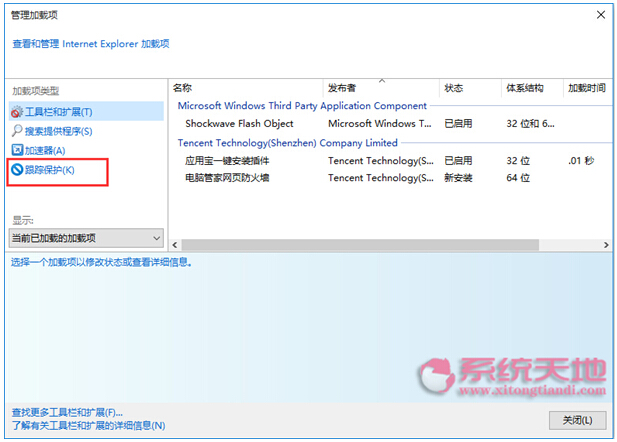Windows 10系统下IE跟踪保护如何添加保护列表
Windows 10系统下IE跟踪保护如何添加保护列表由win10系统之家率先分享!
IE11浏览器默认没有添加任何跟踪保护列表。在IE11浏览器的设置菜单中选择“管理加载项”打开加载项管理界面,如图所示。在右侧加载项类型列表出,选择跟踪保护类型,右例列表中会显示已添加的跟踪保护列表。
同时,可通过访问微软官方站点www.iegallery.com获取微软认可的第三方跟踪保护列表。在网页中选择台适的跟踪保护列表,然后单击“添加”,并在出现的“跟踪保护’对话框中单击“添加列表”,如图所示,即可在IE 11浏贤器中启用该跟踪保护列表。
IE11浏览器允许对跟踪保护列表进行自定义设置。如图所示,选中某个跟踪保护列表,可以使用右下角的功能按钮对跟踪保护列表进行删除、启动、禁用等操作。如果双击任何个跟踪保护列表,就可以查看该跟踪保护列表的详细信息。
如果跟踪保护列表对某个网站中的内容进行保护限制,则当使用IE 11浏览器浏览网站时,地址栏中会显示个蓝色的图标,如图所示,表明跟踪保护列表“禁止调用”此网站中的部分内容。如果地址栏中的跟踪保护图标为灰色,表明跟踪保护列表对此网站不适用,如图所示。单击地址栏中的踞踪保护图标,即可选择是否启用或关司对该网站的跟踪保护列表限制。